Cómo bloquear la dirección de correo electrónico de los mensajes
Miscelánea / / April 22, 2022
El servicio iMessage impulsa Mensajes, la aplicación de mensajería predeterminada de Apple. Además de varias características y adiciones durante el año, la aplicación Mensajes continúa teniendo algunas molestias menores: mensajes de spam. Además del número, las personas también terminan usando el correo electrónico para enviar spam.

Estos molestos mensajes de spam pueden provenir no solo de números desconocidos sino también de correos electrónicos desconocidos. Pero ya no tiene que preocuparse, ya que esta guía lo ayudará a bloquear fácilmente las direcciones de correo electrónico no deseado de iMessage. Los pasos mencionados en esta guía lo ayudarán permanentemente a resolver el problema.
Habilitar filtro de correo no deseado
En primer lugar, nos gustaría recomendarle que active el filtrado de mensajes en su iPhone. Estos son los sencillos pasos para hacer lo mismo.
Paso 1: Toca el ícono de Configuración.

Paso 2: Desplácese hacia abajo y toque Mensajes.

Paso 3: Desplácese hacia abajo y toque Desconocido y Spam.

Paso 4: Asegúrese de que la opción Filtrar remitentes desconocidos esté habilitada.
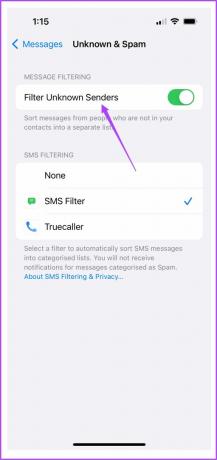
Todos sus mensajes de direcciones de correo electrónico desconocidas están en un solo lugar en la aplicación Mensajes. Esto lo ayudará aún más a segregar los remitentes conocidos.
Para bloquear una dirección de correo electrónico en iMessage, hay dos formas simples.
1. Uso de la aplicación de mensajes
El primer método consiste en utilizar la propia aplicación Mensajes para bloquear direcciones de correo electrónico. Eso significa que nadie puede usar una dirección de correo electrónico para enviar spam en sus Mensajes.
Paso 1: Abra la aplicación Mensajes.

Paso 2: Elija la opción Filtros en la esquina superior izquierda.

Paso 3: Toca el menú Remitentes desconocidos.

Paso 4: De la lista de remitentes desconocidos, seleccione la dirección de correo electrónico que desea bloquear.

Paso 5: Toca el ID de correo electrónico que se muestra en la parte superior.

Paso 6: Toque el ícono de información ubicado en la parte superior derecha.

Paso 7: Desplácese hacia abajo y seleccione la opción Bloquear esta persona que llama presentada en texto de color rojo.

Ha bloqueado con éxito la dirección de correo electrónico para que no deje caer o bombardee spam en su aplicación Mensajes.
2. Uso de la aplicación de configuración
La segunda forma de bloquear direcciones de correo electrónico en Mensajes es mediante el uso de un par de opciones presentes en la aplicación Configuración. Pero antes de eso, debe asegurarse de guardar esa dirección de correo electrónico como su contacto.
Paso 1: Abra la aplicación Mensajes nuevamente y toque la dirección de correo electrónico que desea bloquear.

Paso 2: Toque la ID de correo electrónico que se muestra en la parte superior.

Paso 3: Toque la opción Crear nuevo contacto para guardar la dirección de correo electrónico.

Paso 4: Cierra la aplicación Mensajes y vuelve a la página de inicio.
Paso 5: Toca el ícono de Configuración.

Paso 6: Desplácese hacia abajo y toque Mensajes.

Paso 7: Desplácese hacia abajo y toque la opción Contactos bloqueados.

Paso 8: Toque en la opción Agregar nuevo.
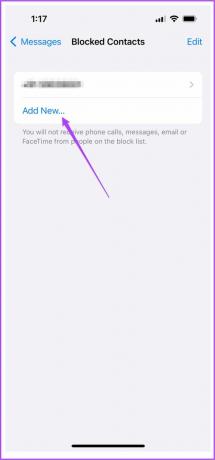
Paso 9: Busque el nombre de contacto que usó para guardar la dirección de correo electrónico desconocida.

Paso 10: Toca el nombre de ese contacto.

Ha agregado correctamente la dirección de correo electrónico en el menú Contactos bloqueados. Puede agregar muchas más direcciones de correo electrónico siguiendo los pasos anteriores. Pero nunca debes olvidar que este paso incluye guardar esas direcciones de correo electrónico como contactos.
Encienda el filtro de SMS
También le recomendamos que active el filtro de SMS en su aplicación Mensajes. Esto lo ayudará a comprender mejor la categoría de mensajes que recibe, como Transacciones y Promociones. El filtro de SMS se puede habilitar siguiendo unos sencillos pasos.
Paso 1: Toca el ícono de Configuración.

Paso 2: Desplácese hacia abajo y toque la opción Mensajes.

Paso 3: Desplácese hacia abajo y toque la opción Desconocido y Spam.

Paso 4: En el menú Filtrado de SMS, elija Filtro de SMS.

También puede seleccionar otras aplicaciones descargadas como Truecaller para filtrar sus mensajes. Puede agregar otras aplicaciones para filtrar sus mensajes.
Estos pasos asegurarán que su experiencia de Mensajes no se arruine.
Di adiós a las direcciones de correo electrónico no deseado
Esta fue una guía rápida y fácil que lo ayudará a bloquear todas las direcciones de correo electrónico innecesarias y no deseadas en iMessage. Asegúrese de estar utilizando la última versión de iOS para realizar esta configuración. De todos modos, se recomienda actualizar su software con regularidad para obtener las mejores funciones y las últimas actualizaciones de seguridad para su dispositivo. En última instancia, conducirá a una mejor experiencia de usuario general en su iPhone.
Última actualización el 08 abril, 2022
El artículo anterior puede contener enlaces de afiliados que ayudan a respaldar a Guiding Tech. Sin embargo, no afecta nuestra integridad editorial. El contenido sigue siendo imparcial y auténtico.



